AutoCAD 2020-动态数据输入
动态数据输入。按下状态栏上的“DYN”图标,系统弹出动态输入功能,可以在屏幕上动态地输入某些参数数据,例如在绘制直线时,在光标附近,会动态地显示"指定第一点”,以及后面的坐标框,当前显示的是光标所在位置,可以输入数据,两个数据之间以逗号隔开。在选择第一点后,系统动态显示直线的角度,同时要求输入线段长度值,其输入效果与"@长度<角度”方式相同
以下介绍点与距离值的输入方法。
①点的输入。绘图过程中,常需要输入点的位置,AutoCAD提供了以下几种输入点的方式。
•用键盘直接在命令行窗口中输入点的坐标。直角坐标有两种输入方式,即“X, Y”(点的绝对坐标值)和“@X, Y”(相对于上一点的相对坐标值)。坐标值均相对于当前的用户坐标系
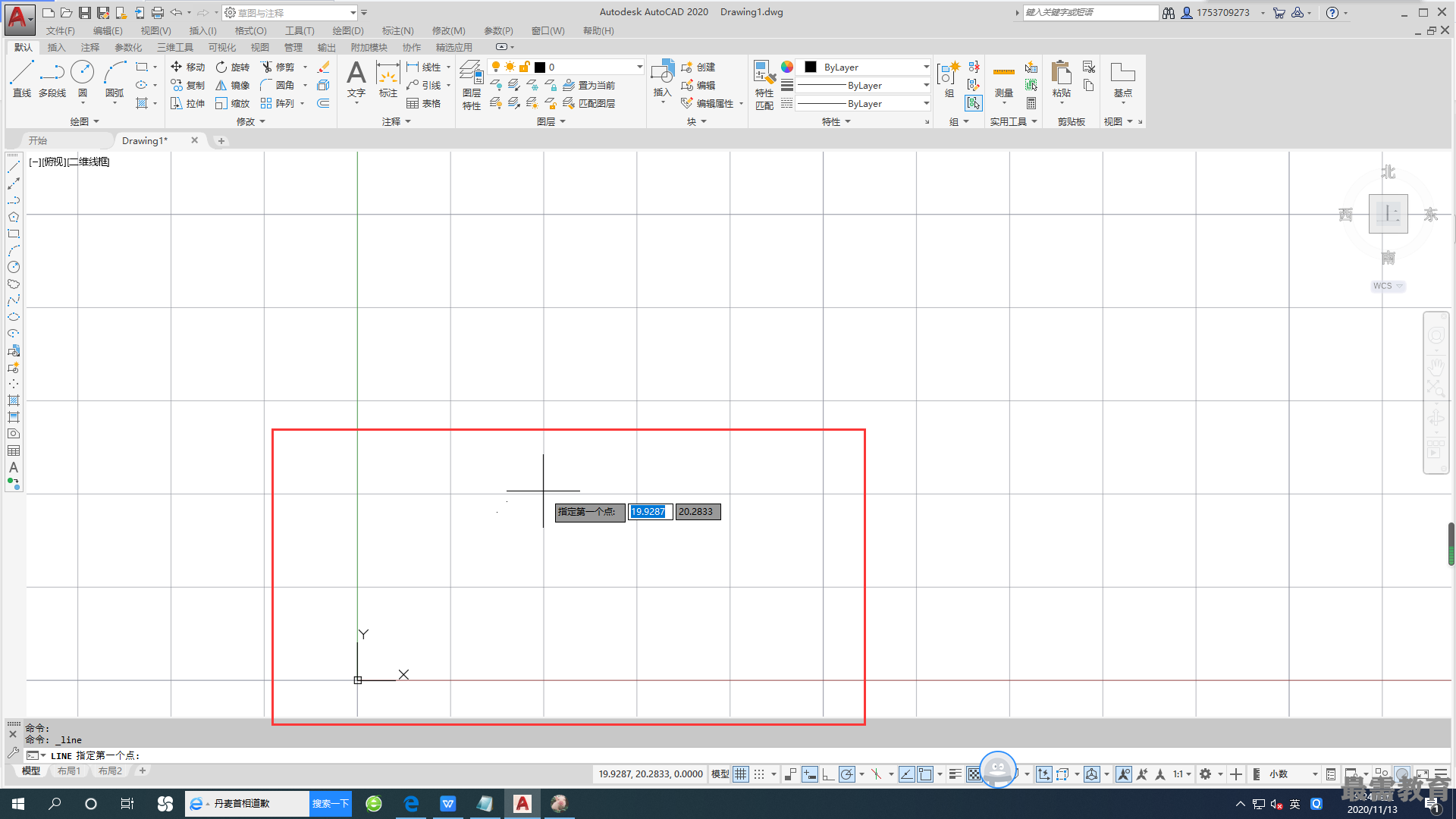
•极坐标的输入方式为“长度<角度"(其中,长度为点到坐标原点的距离,角度为原点至该点连线与 X轴的正向夹角)或“@长度 <角度"(相对于上一点的相对极坐标)
•用鼠标等定标设备移动光标并单击鼠标左键在屏幕上直接取点。
•用目标捕捉方式捕捉屏幕上已有图形的特殊点(如端点、中点、中心点、插入点、交点、切点、垂足点 等)。
•直接输入距离,即先用光标拖拉出橡筋线确定方向,然后用键盘输入距离。这样有利于准确控制对象的长度等参数。
②距离值的输入。在AutoCAD命令中,有时需要提供高度、宽度、半径、长度等距离值。AutoCAD提 供了两种输入距离值的方式:
•用键盘在命令行窗口中直接输入数值。
•在屏幕上拾取两点,以两点的距离值定出所需数值。





点击加载更多评论>>